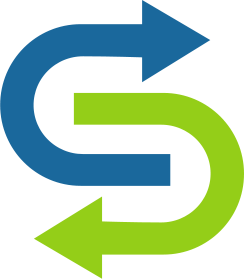- Выбор правильного метода для преобразования PDF в Excel
- Конвертировать PDF в Excel через Word
- 1. Скопируйте исходную таблицу из файла PDF.
- 2. Вставьте таблицу в документ Word.
- 3. Преобразуйте скопированные данные в таблицу (необязательно).
- 4. Скопируйте таблицу из Word в Excel.
- 5. Отформатируйте и отредактируйте таблицу Excel.
- PDF в Excel конвертеры онлайн
- Nitro Cloud - бесплатный конвертер PDF в Excel
- Бесплатный PDF Converter
- Cometdocs PDF в Excel онлайн конвертер
- Еще один онлайн PDF Converter
- Настольное программное обеспечение для преобразования PDF в Excel
- Экспорт PDF в Excel с использованием Adobe Acrobat XI Pro
- Преобразование PDF в Excel с помощью Able2Extract PDF Converter 9
- Преобразование изображения (отсканированного) PDF в Excel
- Бесплатный онлайн-сервис OCR для конвертации PDF в Excel
В статье объясняется, как экспортировать различные файлы PDF в Excel вручную или с помощью бесплатных онлайн-конвертеров, и как выбрать метод преобразования, наиболее подходящий для данного типа файлов.
Формат PDF, позволяющий представлять документы независимо от программного обеспечения, аппаратного обеспечения или операционной системы пользователя, уже стал стандартом де-факто для электронного обмена файлами.
Если вы спросите кого-то о какой-либо информации, и если этот человек является человеком с благими намерениями, есть большая вероятность, что вы получите аккуратно отформатированный PDF-документ с запрошенными данными, сопровождаемыми таблицами, графиками и диаграммами для прочтения.
Тем не менее, файлы PDF предназначены исключительно для просмотра данных, а не для манипулирования ими. Таким образом, если ваша задача подразумевает реорганизацию данных для дальнейшего анализа, вам придется либо указать корреспонденту другой файл, либо преобразовать документ PDF в какой-либо редактируемый формат. И это руководство научит вас, как импортировать файл из PDF в Excel всего за несколько минут.
Выбор правильного метода для преобразования PDF в Excel
Выбор правильного метода для преобразования определенного PDF в Excel зависит от того, как был создан тот или иной документ PDF. Кто-то может подумать, что все файлы PDF по сути одинаковы. Но на самом деле это не так.
Если документ PDF был получен из электронного источника, такого как документ Word или электронная таблица Excel, он содержит текстовые символы, которые могут быть прочитаны и интерпретированы приложениями Microsoft Office, а также различными конвертерами PDF. Если вы хотите импортировать такой PDF в Excel, вы можете сделать это вручную или использовать какой-то сторонний Конвертеры PDF в Excel или же Программное обеспечение Adobe ,
PDF-файл также может быть создан путем сканирования некоторого бумажного документа или с использованием другого устройства, которое берет изображение документа и затем сохраняет его в виде PDF-файла. В этом случае PDF - это просто статичное изображение, и для его экспорта в редактируемый лист Excel необходимо Программное обеспечение OCR необходимо.
Конвертировать PDF в Excel через Word
Для периодических преобразований PDF в Excel вам может не потребоваться поиск специального инструмента и работа с тем, что у вас под рукой, то есть с любым средством просмотра PDF, Microsoft Excel и Word. Пожалуйста, помните, что этот метод работает только для PDF документов, созданных в электронном виде.
Короче говоря, преобразование включает сначала экспорт данных в документ Word, а затем копирование их в книгу Excel. Подробные шаги следуют ниже.
1. Скопируйте исходную таблицу из файла PDF.
Откройте файл PDF в Adobe Reader или любом другом средстве просмотра PDF, выберите таблицу, которую вы хотите преобразовать в Excel, и нажмите Ctrl + C, чтобы скопировать ее в буфер обмена. 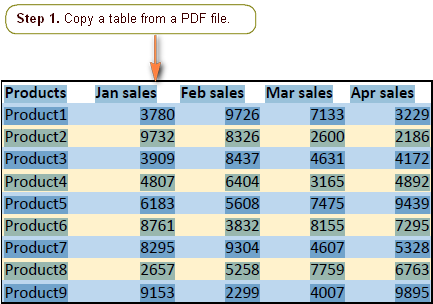
2. Вставьте таблицу в документ Word.
Откройте новый документ Word и вставьте скопированные данные, нажав Ctrl + V. Вы получите что-то похожее на это: 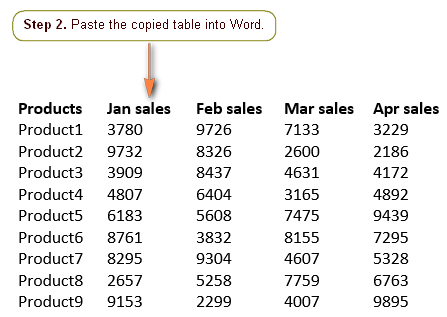
3. Преобразуйте скопированные данные в таблицу (необязательно).
Если ваши PDF-данные были вставлены в документ Word в виде правильно структурированной таблицы, как показано на скриншоте выше, пропустите этот шаг.
Если данные были вставлены в Word в виде текста, а не таблицы, вы можете преобразовать их в таблицу одним из следующих способов:
4. Скопируйте таблицу из Word в Excel.
В документе Microsoft Word выберите все данные (Ctrl + A), откройте новый лист Excel, выберите любую ячейку (это будет самая левая ячейка таблицы) и нажмите Ctrl + V, чтобы вставить данные, скопированные из Слово.
5. Отформатируйте и отредактируйте таблицу Excel.
Если вы конвертируете небольшую и простую таблицу, этот шаг может не понадобиться. Однако, по моему опыту, это очень редкий случай, когда данные, экспортируемые из PDF в Excel вручную, не требуют каких-либо дополнительных манипуляций. Чаще всего вам нужно будет внести некоторые коррективы, чтобы восстановить первоначальный макет и формат таблицы. Например, вам может потребоваться удалить несколько пустых строк или добавить / удалить отдельные ячейки, чтобы обеспечить правильное выравнивание столбцов.
Преимущества : Основным «Pro» этого подхода является то, что никаких специальных инструментов не требуется, только просмотрщик PDF, Microsoft Word и Excel.
Недостаток : оригинальное форматирование потеряно, требуются дальнейшие манипуляции с преобразованными данными.
PDF в Excel конвертеры онлайн
Если у вас есть большой и тщательно отформатированный файл PDF, может быть довольно утомительно восстанавливать формат и структуру каждой таблицы вручную. В этом случае имеет смысл поручить задачу некоторому онлайн-конвертеру PDF в Excel.
Хотя существует множество онлайн конвертеров Excel в PDF, принцип работы в основном тот же. Вы загружаете файл PDF на веб-сайт, указываете свой адрес электронной почты и находите рабочую книгу Excel в своем почтовом ящике, как только процесс преобразования завершен. Некоторые конвертеры даже не требуют адреса электронной почты и позволяют скачивать или открывать конвертированный файл Excel прямо с веб-сайта.
Большинство онлайн-конвертеров PDF в Excel имеют ежедневное или ежемесячное ограничение на количество файлов, которые вы можете конвертировать бесплатно. Некоторые службы также устанавливают ограничение на размер файла. Обычно вы можете снять эти ограничения, подписавшись на платную подписку.
Теперь мы собираемся поиграть с несколькими популярными онлайн-конвертерами PDF в Excel и посмотрим, какой из них даст наилучшие результаты.
А вот оригинальный файл PDF, который нужно превратить в работающую электронную таблицу Excel: 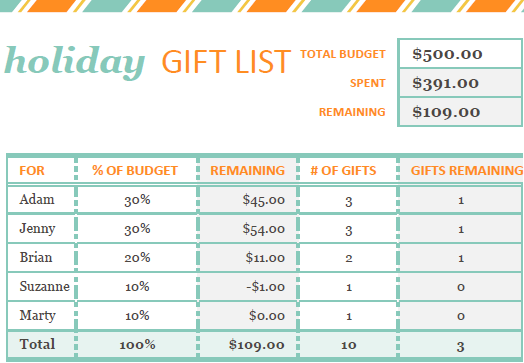
Nitro Cloud - бесплатный конвертер PDF в Excel
Это один из самых популярных онлайн-сервисов для преобразования PDF-файлов в Microsoft Excel, Word и PowerPoint. Нитро облако также может выполнять преобразования в обратном направлении, то есть из PowerPoint, Word или Excel в PDF, и мы уже рассмотрели его в предыдущей статье - Преобразование Excel в PDF ,
Если у вас есть опыт работы с онлайн-службами, вы, вероятно, заметили, что они разработаны таким образом, чтобы сделать преобразование максимально простым и интуитивно понятным для пользователя. Конвертер Nitro PDF не является исключением. Вам нужно только выбрать исходный файл, указать форматы файлов, ввести свой адрес электронной почты и нажать « Конвертировать сейчас ». 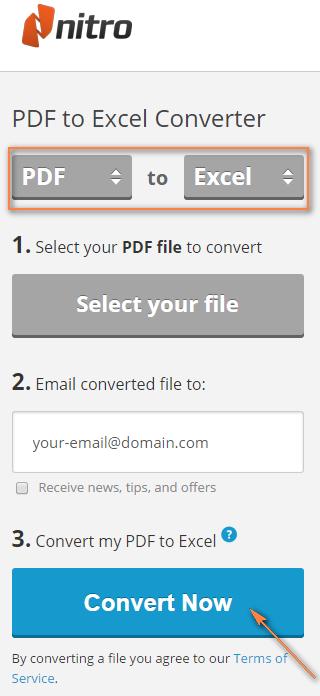
Результат : преобразованный файл Excel будет доставлен в ваш почтовый ящик через пару минут. Например, так выглядит мой лист: 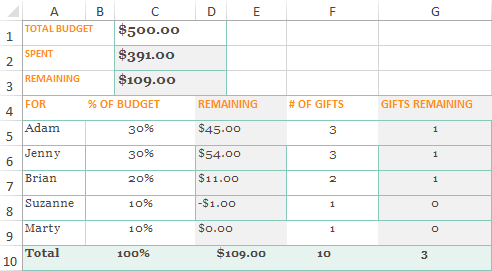
Если вы сравните его с исходным файлом PDF, вы заметите, что красивый заголовок пропал, форматирование существенно искажено, но в целом вам есть с чем работать.
Помимо онлайн-сервиса, у Nitro есть настольная версия конвертера PDF в Excel, а 14-дневная пробная версия доступна на www.pdftoexcelonline.com ,
Бесплатный PDF Converter
Онлайн PDF конвертер доступен на www.freepdfconvert.com также выполняет различные типы преобразования, в том числе PDF в Excel, PDF в Word, PDF в PowerPoint, PDF в изображение и наоборот.
С помощью этого конвертера вы можете получить выходной файл Excel по электронной почте или загрузить его с веб-сайта. 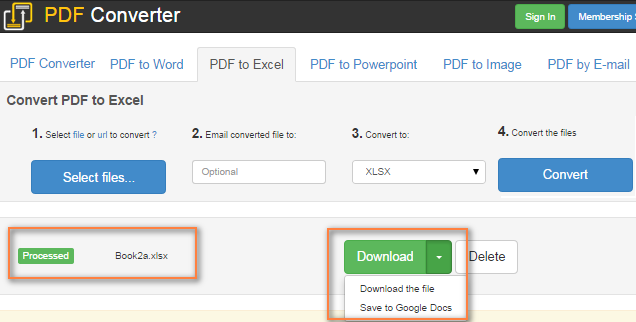
Результат : когда дело доходит до результата, ну ... это было что-то возмутительное! 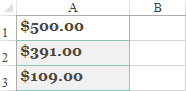
Только 3 строки из исходного документа PDF пережили преобразование, и, естественно, эти останки были сразу отправлены в корзину. Справедливо сказать, что этот конвертер PDF в Excel справился намного лучше с более простыми таблицами, но, учитывая его ограничения - 10 конверсий в месяц и 30-минутное отставание для конвертации другого файла - это не было бы моим выбором в любом случае.
Cometdocs PDF в Excel онлайн конвертер
Так же как Nitro Cometdocs предоставляет настольную и онлайн-версию своего конвертера PDF, оба доступны на www.pdftoexcel.org ,
Их бесплатный сервис заставит вас ждать 30 минут даже для преобразования первого документа, что, конечно, неутешительно, но терпимо, если вы в конечном итоге получите идеальный результат.
Результат: я бы не сказал, что выходной файл Excel идеален. Форматирование является лишь смутным напоминанием исходного документа PDF, появляется пара лишних пустых ячеек, тем не менее основная цель достигнута - данные PDF были превращены в редактируемую электронную таблицу Excel. 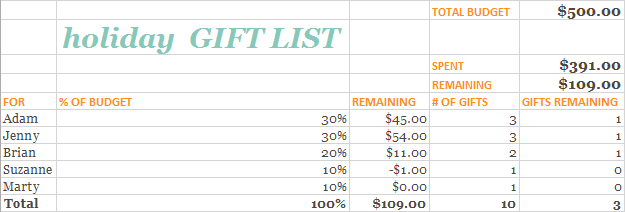
Еще один онлайн PDF Converter
Как и большинство онлайн-сервисов, конвертер с понятным и неприхотливым названием PDFConverter .com может помочь вам импортировать содержимое ваших файлов PDF в Excel, Word и PowerPoint. После того, как вы выберете желаемый формат вывода, вы должны выполнить обычные 3 шага - выбрать файл для преобразования, ввести свой адрес электронной почты и нажать кнопку « Пуск» : 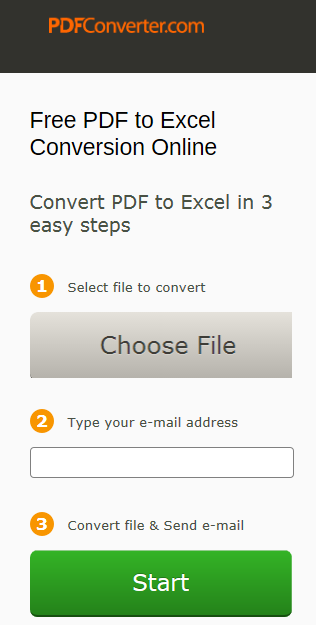
Также доступна платная настольная версия этого PDF-конвертера, и вы можете загрузить 15-дневную пробную версию Вот ,
Результат : Довольно хорошо. Фактически, лист Excel, который они мне отправили, был точно таким же, как Cometdocs «Возможно, оба сервиса используют один и тот же алгоритм преобразования.
Если ни один из вышеперечисленных онлайн-конвертеров PDF в Excel не удовлетворил ваши требования в полном объеме, вы можете найти множество других в Интернете. Во время моих тестов я также пытался Замарь а также ExcelToPDF.org услуг, но они дали гораздо худшие результаты, поэтому я бы не стал тратить на них ваше время.
Настольное программное обеспечение для преобразования PDF в Excel
Если вам необходимо выполнять преобразования PDF в Excel на регулярной основе и если вам нужен быстрый и точный перевод собственных документов PDF в отформатированные рабочие листы Excel, вы можете подумать об инвестировании в профессиональное настольное программное обеспечение.
Экспорт PDF в Excel с использованием Adobe Acrobat XI Pro
Начнем с того, что подписка на Adobe Acrobat Pro стоит довольно дорого (около 25 долларов в месяц). Тем не менее, цена, вероятно, оправдывает себя, поскольку она включает в себя множество функций, которые позволяют все возможные манипуляции с файлами PDF, в том числе возможность импорта PDF в Excel.
Процесс конвертации очень быстрый и простой:
- Откройте файл PDF в Acrobat XI.
- Нажмите Инструменты> Редактирование содержимого> Экспорт файла в ...> Книга Microsoft Excel .
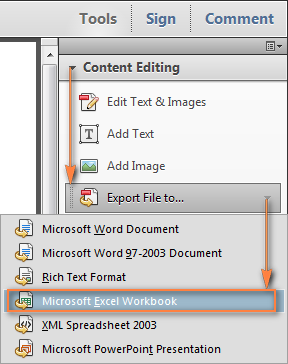
Если вы предпочитаете работать с главным меню, выберите Файл> Сохранить как другое ...> Электронная таблица> Книга Microsoft Excel. Если кто-то все еще использует Excel 2003, выберите вместо него XML Spreadsheet 2003 .
- Дайте имя файлу Excel и выберите папку назначения.
Если у вас есть учетная запись Adobe, вы можете сохранить преобразованный файл .xlsx, щелкнув маленькую черную стрелку рядом с надписью « Сохранить в онлайн-аккаунте » в нижней части окна.
После выбора папки нажмите кнопку « Сохранить» , чтобы завершить преобразование, или « Настройки», чтобы получить дополнительные параметры.
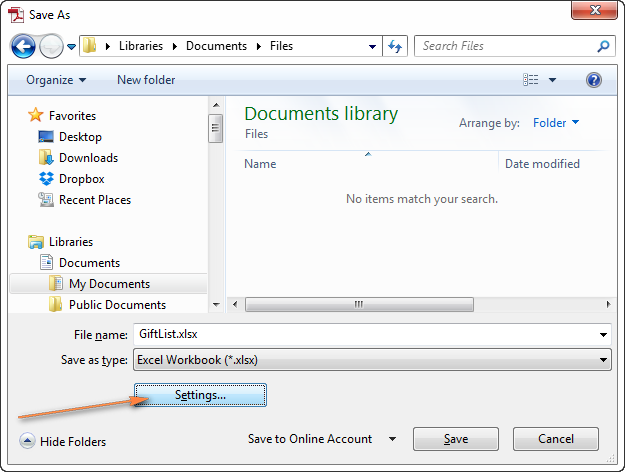
- Настройте параметры.
В диалоговом окне « Сохранить как настройки XLSX » у вас есть следующие варианты:
- Преобразуйте файл PDF в один лист или экспортируйте каждую страницу на отдельный лист.
- Используйте стандартные десятичные разделители и разделители тысяч (как установлено в региональных настройках Windows) или установите различные разделители, особенно для этого файла Excel.
- Включите OCR (оптическое распознавание символов), если необходимо. Хотя эта опция выбрана по умолчанию, она заслуживает особого внимания, если вы изображение (отсканированное) PDF документ , В этом случае убедитесь, что в поле «Запустить OCR» установлен флажок, и выберите соответствующий язык, нажав кнопку « Установить язык» рядом с ним.
Когда закончите, нажмите кнопку ОК.
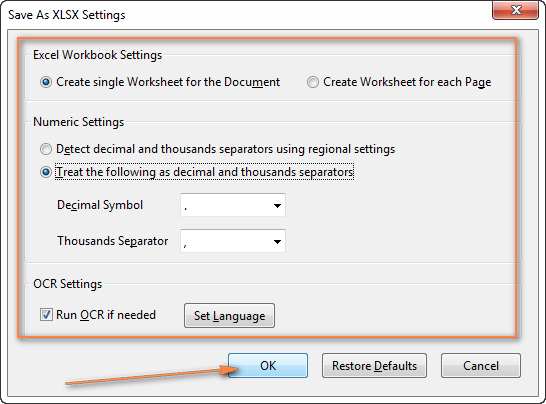
Преобразованный файл Excel очень близок к исходному документу PDF. Как показано на скриншоте ниже, макет документа, а также форматирование были преобразованы почти безупречно. Единственным заметным недостатком является то, что некоторые числа были экспортированы в виде текста, что обозначено маленьким зеленым треугольником в верхнем левом углу ячейки. Вы можете исправить этот недостаток за считанные секунды - просто выделите все такие ячейки, щелкните правой кнопкой мыши и выберите « Формат ячеек»> «Число» . 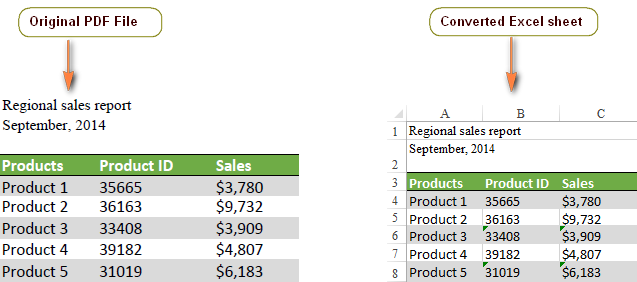
Справедливости ради, я использовал Acrobat Pro XI для преобразования того же файла PDF, который был передан в онлайн конвертеры PDF в Excel , Результат очень разочаровывает: 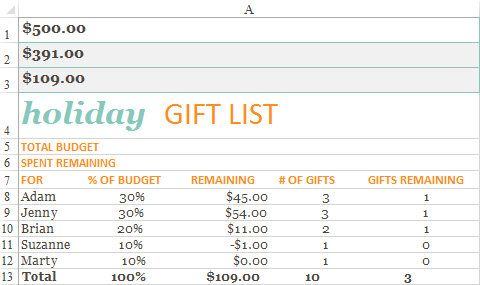
Как вы на скриншоте выше, некоторые цифры, которые должны быть связаны с текстовыми метками, перемещаются в верхнюю часть листа, одна текстовая запись теряется. Но самое главное, что все данные были экспортированы в один столбец (столбец A), что значительно усложняет дальнейшие манипуляции и анализ данных. Даже некоторые бесплатные онлайн-конвертированные PDF-файлы дали лучший результат - позор для Adobe!
Преимущества : в первую очередь - очень быстрый результат и простота использования; для простых таблиц с четкой структурой - аккуратные и точные преобразования с минимальными дополнительными манипуляциями.
Недостатки : высокая стоимость, плохие результаты при конвертации сложных PDF-документов.
Преобразование PDF в Excel с помощью Able2Extract PDF Converter 9
Able2Extract это еще одно известное имя в отрасли, которое присутствует на рынке более 10 лет. Их цены сопоставимы с Adobe Acrobat Pro, так же как и функции.
Able2Extract может передавать содержимое PDF в различные форматы: от Excel, Word, PowerPoint до Publisher и AutoCAD. Опция распознавания символов (OCR) также доступна.
А теперь давайте посмотрим, как этот конвертер справится с нашим Планировщиком подарков, который оказался камнем преткновения для большинства онлайн-конвертеров PDF, а также для программного обеспечения Adobe.
Чтобы преобразовать PDF-файл в редактируемый файл Excel, выполните следующие действия.
- Откройте документ PDF, чтобы экспортировать его в Excel. Конвертер на самом деле даст вам подсказку, с чего начать.
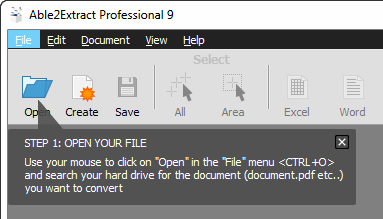
- Выберите данные PDF для преобразования. Это может быть весь документ, определенные страницы, все данные на текущей странице или только выбранные данные. Вы можете сделать выбор, перетаскивая указатель мыши, из меню « Правка» или используя параметры быстрого выбора на панели инструментов:
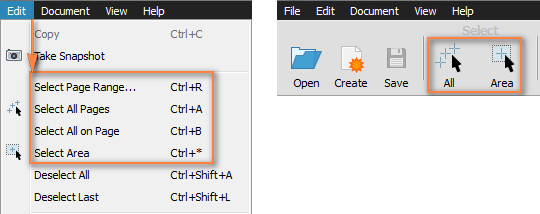
- Выберите Excel в качестве формата преобразования, нажав кнопку Excel на панели инструментов, или выберите « Преобразовать в Excel» в меню « Правка» . Как только вы это сделаете, вам будет предоставлен выбор вариантов автоматического и пользовательского преобразования.
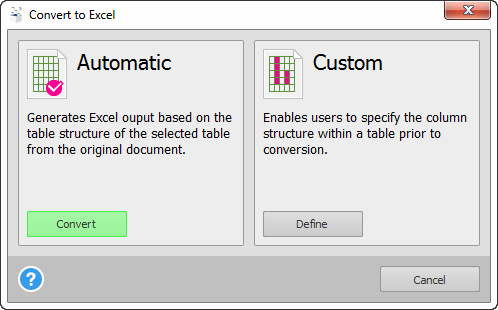
Я выбираю Автоматически, так как хочу быстрого результата. Если вы хотите указать, как ваша таблица будет выглядеть в Excel, вы можете выбрать Custom . Когда вы нажмете кнопку « Определить» в разделе « Пользовательский» , появится новая панель, из которой вы сможете начать настройку таблиц, и изменения будут немедленно отражены в разделе предварительного просмотра. 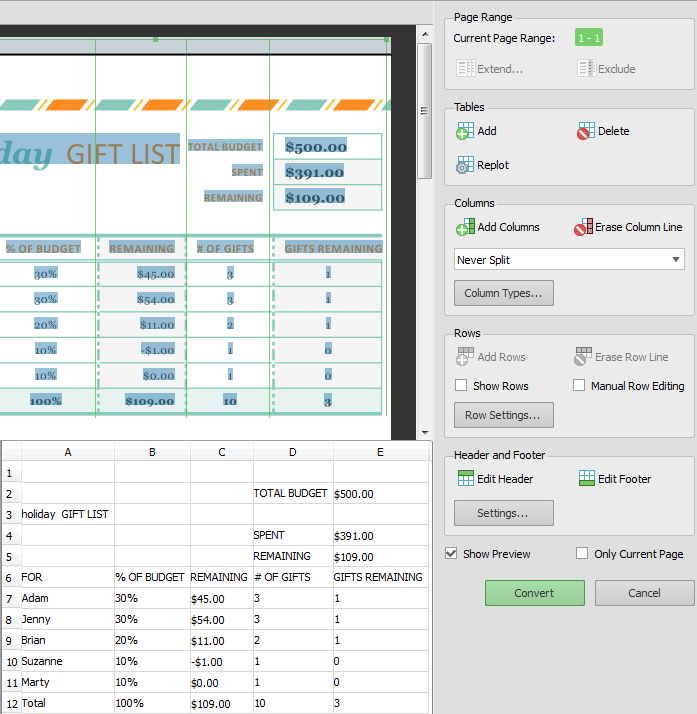
То, что вы видите ниже в результате автоматического преобразования, которое намного превосходит то, что произвел Adobe Acrobat XI Pro! 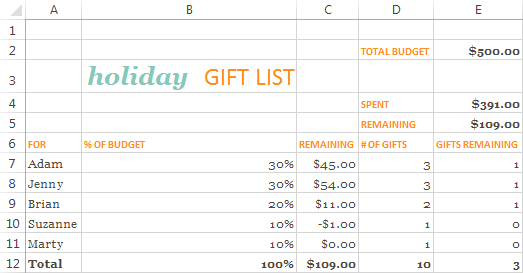
Если вы хотите попробовать Able2Extract, вы можете скачать ознакомительную версию Вот или, возможно, проверить их Цены первый :)
Преимущества : быстрые и точные преобразования PDF в Excel; сохранены оригинальные цвета, форматирование и шрифты; возможность настройки документа до конвертации; Возможности OCR для отсканированных PDF-файлов.
Недостаток : дорогой.
Преобразование изображения (отсканированного) PDF в Excel
Как отмечалось в начале этой статьи, существует несколько способов создания PDF-файла. Если ваш PDF был создан с помощью сканера или аналогичного устройства, которое делает «мгновенный снимок» документа и затем сохраняет это изображение в виде электронного файла PDF, требуется специальное программное обеспечение для оптического распознавания символов (OCR). Программа OCR в электронном виде идентифицирует каждый символ в отсканированном документе и преобразует его в редактируемый формат по вашему выбору, например, Microsoft Excel.
Качество выходного документа зависит от многих факторов, таких как хорошее или плохое качество изображения исходного документа PDF, четкость всех символов, иностранных языков или специальных символов, используемых в тексте, сочетание шрифтов, цветов и форматов и т. Д.
Поскольку оптическое распознавание символов, превращающее изображение в электронный символьный файл, является довольно сложным процессом, большинство программ распознавания текста платные. Тем не менее, существует также несколько бесплатных онлайн-сервисов, которые могут помочь вам экспортировать PDF-документ с изображением в Excel.
Бесплатный онлайн-сервис OCR для конвертации PDF в Excel
Оптическая служба распознавания символов доступна на www.onlineocr.net поддерживает 46 языков, включая английский, французский, китайский, японский, корейский и многие другие. Помимо PDF, он также позволяет извлекать текст из изображений JPG, BMP, TIFF и GIF и преобразовывать их в файлы Excel (.xlxs), Word (.docx) или обычного текста (.txt). Максимально допустимый размер файла составляет 5 МБ. 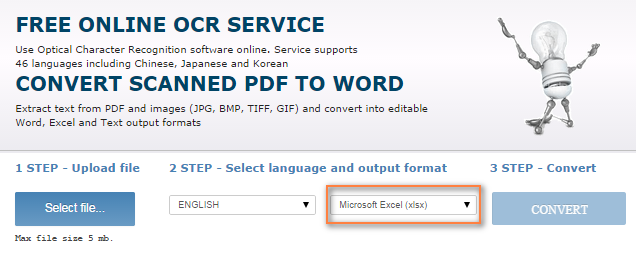
Я протестировал этот сервис на нескольких отсканированных документах PDF на разных языках и, честно говоря, был впечатлен результатами. Хотя исходный формат файлов PDF был утерян, большая часть текстовых и числовых данных была правильно распознана и импортирована в Excel.
Если вам нужно нечто большее, чем бесплатная служба распознавания, вы можете попробовать один из платных конвертеров PDF в Excel, например PDF2XL OCR или же VeryPDF ,
И, естественно, если у вас есть лицензия на Adobe Acrobat XI Pro, вам не понадобятся никакие другие инструменты или службы, просто используйте параметр « Запустить распознавание текста при необходимости », как показано в Экспорт PDF в Excel с использованием Adobe Acrobat ,
Надеемся, что эта статья помогла вам выбрать метод или инструмент для ваших преобразований PDF в Excel, наиболее подходящий для ваших нужд и типа импортируемых данных. Если вы ищете противоположное, вы можете найти решение в этом посте - Экспорт файлов Excel в PDF , Спасибо за чтение!
Похожие
Обзор Adobe Acrobat 9: Adobe Acrobat 9... PDF-файлов то же самое, что Jazz Singer для фильмов. Впервые PDF-файлы могут «общаться» с помощью встроенного Flash-видео и анимации Shockwave. В свою очередь, пользователи 9-й версии почти вездесущего и бесплатного Acrobat Reader смогут смотреть фильмы, играть в интерактивные игры и запускать приложения, запеченные в PDF-файлах, не открывая сторонний медиаплеер. Среди многих новых динамических функций, оправдывающих приобретение Acrobat 9 для бизнеса, можно назвать динамические Данные и карты
Данные о системе торговли выбросами ЕС (ETS). Средство просмотра данных EU ETS предоставляет агрегированные данные о выбросах и квотах по странам, секторам и годам. Данные в основном Как перенести PDF из iBooks в Adobe Reader
Привет, Спасибо за ваш отзыв. Вы только что сказали правильно, поскольку Adobe Reader появился в iTunes Store, большинство поклонников яблок хотели бы использовать это приложение для чтения файлов PDF вместо iBooks. С одной стороны, Adobe Reader - это полнофункциональная программа просмотра PDF для iPad, iPhone и других устройств, которая дает вам возможность открывать файлы различных типов, такие как файлы, защищенные паролем, портфолио PDF и другие документы, связанные с PDF-файлами. Слегка отправляйтесь в горы или на выходные с M.Zuiko PRO
Во время каникул в горах мы решили проверить, как работают линзы Olympus M.Zuiko из линии PRO. При выборе семейного отдыха для дачи в горах, из-за расположения и невозможности добраться до места на машине, я старался упаковать как можно меньше вещей. Я фотографирую себя с помощью DSLR каждый день, но взять тяжелое тело и много «оранжереи» места было последним, что я хотел. Особенно, когда я думал о ношении линзы 70-200 мм во время прогулок. Мой выбор пал на Olympus bezlusterkowce. Adobe Acrobat X Pro
... впечатляющий выпуск с новыми функциями и улучшениями для всех, кто создает или работает с файлами PDF. Acrobat, как и многие зрелые продукты, предназначенные для широкого круга пользователей, страдает от раздувания функций. В этом есть что-то для почти всех, но, к сожалению, Adobe все еще изо всех сил пытается найти лучший способ предоставить пользователям быстрое обнаружение и легкий доступ ко всем функциям. Запутанный интерфейс Первое, что вы заметите в Acrobat 256-битное шифрование позволяет легко взламывать пароли Acrobat 9
... PDF, зашифрованных с помощью AES-256, могут быть протестированы намного быстрее, чем раньше. Таким образом, пароль, который считается достаточно безопасным (трудно найти) в Acrobat 8, может стать небезопасным (легко найти) в Acrobat 9. В: Обращались ли вы в Adobe по поводу обнаруженной вами уязвимости, и подтвердили ли они ее? Ответ: На самом деле, наоборот: представители Adobe связались с нами сразу после пресс-релиза с вопросом об Как заставить ваш компьютер читать документы для вас
С самого начала компьютерного века людям всегда нравилось заставлять компьютеры разговаривать с ними. В наши дни эта функциональность встроена прямо в Windows, и вы можете легко использовать ее, чтобы ваш ПК читал вам документы. Использование функции преобразования текста Как вставить много фотографий и изменить их размер одновременно в Excel?
... таблицу. 3 Оставьте выбранные фотографии и измените их размер оптом, введя новый номер в поле Ширина и Высота в группе Размер на созданной вкладке. Смотрите скриншот: Как синхронизировать файлы Adobe Reader на всех ваших устройствах
Adobe Reader является пионером всех программ для чтения PDF и одним из самых популярных среди всех. Одна из полезных функций Adobe (и Adobe Reader) заключается в том, что теперь вы можете сохранять все свои файлы, такие как PDF, Word и презентации PowerPoint, в облаке и получать к ним доступ на нескольких устройствах. Начиная Чтобы получить доступ к своим файлам, вам необходимо зарегистрировать аккаунт на Acrobat.com , Думайте об Мы знаем смайлики для Unicode 9. Новые изображения в Facebook Messenger
... вал 72 новых смайлика, которые появятся в Unicode 9. В приложении Facebook Messenger появилось 1500 новых изображений. Консорциум Unicode опубликовал 72 новых смайлика, которые появятся в Unicode 9. В приложении Facebook Messenger появилось 1500 новых изображений. Консорциум Unicode объявил, что в июне он примет 72 из 77 предложенных Acer водитель
Вам нужно переустановить некоторые драйверы на ноутбуке Acer, но не знаете, где их найти? Вам дали устройство марки Acer, такое как монитор или смартфон, и нужны ли вам драйверы, чтобы оно правильно распознавалось вашим компьютером? Не отчаивайтесь: я знаю способ решить проблему в четыре и четыре. Подключившись к веб-сайту драйвера Acer , вы сможете найти все самые последние версии программного обеспечения для устройств тайваньской компании. Все, что
Комментарии
Или это независимый Evernote, запущенный еще в 2008 году и, по оценкам, в диапазоне 200 миллионов пользователей сейчас?Стефан Трунзик обновлено 23 ноября 2018 г. Apple создала планшет с iPad Pro 10.5, который может удовлетворить практически все наши требования для этого класса устройств. Большая мощность, яркий и современный дисплей с частотой 120 Гц и длительное время автономной работы обещают возможность даже заменить ноутбук. IPad Pro 10.5 - не только хороший компаньон для серфинга в В Acrobat уже есть много мастеров: что еще нужно выяснить, какие функции нужны пользователю, и автоматически создать незагроможденный настраиваемый интерфейс?
В Acrobat уже есть много мастеров: что еще нужно выяснить, какие функции нужны пользователю, и автоматически создать незагроможденный настраиваемый интерфейс? Пакеты презентаций документов Одним из наиболее интересных улучшений в новом Acrobat является расширенная и настраиваемая функция портфолио PDF. Портфолио PDF распространяет набор электронных файлов - не только PDF, но и любые файлы - в одном пакете, предлагая профессиональный, приятный, опционально фирменный опыт. Вы Насколько точными будут значения, полученные с помощью улучшенного метода?
Насколько точными будут значения, полученные с помощью улучшенного метода? Наши данные показывают, что они могут быть чрезвычайно точными (по сравнению с фактическим измерением расстояния), как показано на рисунке 5. Наибольшая процентная ошибка составляет всего 3,2%. Обратите внимание, что для больших расстояний процент и фактические ошибки больше. Это происходит из-за изменения в геометрии расстояния до звезды модели возрастает по сравнению с расстоянием до ссылки на объект, таким Какое цветовое решение вам больше всего нравится - светлое или темное?
Какое цветовое решение вам больше всего нравится - светлое или темное? Подумайте, какие сайты привлекли ваше внимание. Они хранятся в темных или светлых тонах? Это хорошая отправная точка для определения общего «климата» вашего будущего интернет-магазина. Какие именно магазины и сайты вам нравятся? Запишите их. Они позволят вам познакомить вашего будущего подрядчика с дизайном вашего вкуса и чувством эстетики. Какими должны быть цвета, Быстро, легко и экономично - что еще можно пожелать?
Быстро, легко и экономично - что еще можно пожелать? Добро пожаловать в наш магазин с рустикальными аксессуарами деревянная мебель Противники покупки мебели через Интернет наверняка указали бы на многие недостатки такого решения. Или стоит придерживаться текущей версии Ubuntu?
Или стоит придерживаться текущей версии Ubuntu? Подробнее и путь к установке ограниченных / проприетарных драйверов такой же. Тем не менее, имейте в виду, что есть несколько вариантов мяты 5 разновидностей Linux Mint 18, которые вы можете попробовать Шаг за шагом, или как использовать PayByNet?
Шаг за шагом, или как использовать PayByNet? При совершении покупок в Интернете выберите «PayByNet» при выборе типа платежа и после просмотра веб-сайта выполните поиск Кооперативного банка в Олаве (сначала выберите «Банк СГБ», затем «Ассоциация СГБ», найдите Нижнюю Силезию и выберите BS из Олавы в списке). , Выполняется автоматическое перенаправление на страницу банка логистики кооперативного банка в Олаве. После успешного входа система попросит вас принять Какие структурные данные должны быть размещены на нашем сайте?
Какие структурные данные должны быть размещены на нашем сайте? Давайте сосредоточимся только на тех структурированных данных, которые можно разместить на сайте, и они никак не влияют на отображение страницы для конечного пользователя. На их реализацию может, в частности, повлиять о появлении веб-сайта в результатах поиска (SERP) и в социальных сетях во время обмена. Первым важным элементом, на который могут повлиять А что если бы мы создали отдельное сообщение для 10, 20, 50 различных предложений или продуктов?
А что если бы мы создали отдельное сообщение для 10, 20, 50 различных предложений или продуктов? Объем работ растет, а вместе с ним и затраты, что легко можно проиллюстрировать на графике зависимости количества творческих строк от стоимости (для целей данной статьи я предполагаю, что время и стоимость труда такие же, как это редко бывает в жизни): Если мы хотим Вам дали устройство марки Acer, такое как монитор или смартфон, и нужны ли вам драйверы, чтобы оно правильно распознавалось вашим компьютером?
Вам дали устройство марки Acer, такое как монитор или смартфон, и нужны ли вам драйверы, чтобы оно правильно распознавалось вашим компьютером? Не отчаивайтесь: я знаю способ решить проблему в четыре и четыре. Подключившись к веб-сайту драйвера Acer , вы сможете найти все самые последние версии программного обеспечения для устройств тайваньской компании. Все, что вам нужно сделать, это ввести серийный номер (или модель) в соответствующей форме, загрузить необходимые драйверы Или основные вопросы: что такое электричество?
Вам дали устройство марки Acer, такое как монитор или смартфон, и нужны ли вам драйверы, чтобы оно правильно распознавалось вашим компьютером? Не отчаивайтесь: я знаю способ решить проблему в четыре и четыре. Подключившись к веб-сайту драйвера Acer , вы сможете найти все самые последние версии программного обеспечения для устройств тайваньской компании. Все, что вам нужно сделать, это ввести серийный номер (или модель) в соответствующей форме, загрузить необходимые драйверы
9. В: Обращались ли вы в Adobe по поводу обнаруженной вами уязвимости, и подтвердили ли они ее?
Вам дали устройство марки Acer, такое как монитор или смартфон, и нужны ли вам драйверы, чтобы оно правильно распознавалось вашим компьютером?
В Acrobat уже есть много мастеров: что еще нужно выяснить, какие функции нужны пользователю, и автоматически создать незагроможденный настраиваемый интерфейс?
Насколько точными будут значения, полученные с помощью улучшенного метода?
Какое цветовое решение вам больше всего нравится - светлое или темное?
Они хранятся в темных или светлых тонах?
Какие именно магазины и сайты вам нравятся?
Быстро, легко и экономично - что еще можно пожелать?
Или стоит придерживаться текущей версии Ubuntu?
Или стоит придерживаться текущей версии Ubuntu?